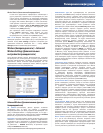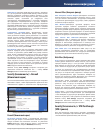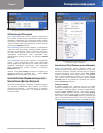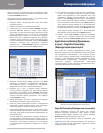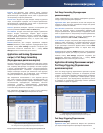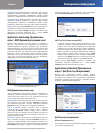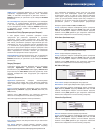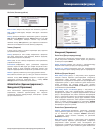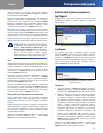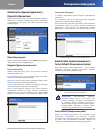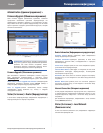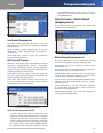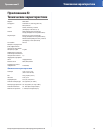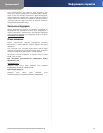Глава 3
Расширенная конфигурация
25
Беспроводной широкополосный маршрутизатор Wireless-N
HTTPS использует SSL (Secured Socket Layer; Уровень
защищенных сокетов). Выберите HTTP или HTTPS. По умолчанию
устанавливается протокол HTTP.
Remote Upgrade (Удаленное обновление) Для разрешения
удаленного обновления маршрутизатора из источника,
расположенного вне локальной сети, выберите Enabled
(Включено). (Необходимо также активировать функцию Remote
Management (Удаленное управление).) В противном случае
оставьте опцию по умолчанию — Disabled (Отключено).
Allowed Remote IP Address (Разрешенный удаленный IP-адрес)
Если доступ к маршрутизатору осуществляется с использованием
внешнего IP-адреса, выберите Any IP Address (Любой IP-адрес). Если
требуется указать внешний IP-адрес или диапазон IP-адресов,
выберите вторую опцию и заполните соответствующие поля.
Remote Management Port (Порт удаленного управления)
Введите номер порта, который будет открыт для внешнего доступа.
ПРИМЕЧАНИЕ. Для управления маршрутизатором
из удаленного пункта введите один из следующих
адресов: http://<Internet_IP_address>:port или
https://<Internet_IP_address>:port, в зависимости
от используемого протокола — HTTP или HTTPS.
Вместо <Internet_IP_address> укажите IP-адрес
маршрутизатора для интернет-подключений; введите
номер порта удаленного управления вместо port.
UPnP
Поддержка UPnP (Universal Plug and Play) позволяет ОС Windows Me и
XP автоматически настраивать маршрутизатор для работы различных
интернет-приложений, например видеоконференций и игр.
UPnP Если требуется использовать UPnP, оставьте значение
по умолчанию — Enabled (Включено). В противном случае
выберите Disabled (Отключено).
Allow Users to Configure (Разрешить пользователям выполнять
настройки) Оставьте значение по умолчанию — Enabled
(Разрешено), если требуется вручную выполнять настройки
маршрутизатора при использовании функции UPnP. В противном
случае выберите Disabled (Отключено).
Allow Users to Disable Internet Access (Разрешить пользователям
отключать доступ к Интернету) Выберите Enabled (Включено),
если требуется запретить какое-либо интернет-подключение
или все интернет-подключения. В противном случае оставьте
настройку по умолчанию — Disabled (Отключено).
Backup and Restore (Резервирование и восстановление)
Backup Configurations (Настройки процедуры резервного
копирования) Чтобы создать резервную копию настроек
маршрутизатора, нажмите эту кнопку и следуйте инструкциям
на экране.
Restore Configurations (Настройки процедуры восстановления)
Чтобы восстановить настройки маршрутизатора, нажмите эту
кнопку и следуйте инструкциям на экране. (Перед выполнением
этой операции необходимо выполнить резервную копию
настроек маршрутизатора.)
Нажмите кнопку Save Settings (Сохранить настройки) для
применения внесенных изменений или — кнопку Cancel
Changes (Отменить изменения) для их отмены.
Administration (Администрирование) >
Log (Журнал)
Маршрутизатор может вести журналы регистрации всего
проходящего трафика и событий, связанных с интернет-
подключением.
Administration (Администрирование) > Log (Журнал)
Log (Журнал)
Log (Журнал) Для отмены процедуры ведения журнала
выберите Disabled (Отключено). Для отслеживания трафика
между локальной сетью и Интернетом оставьте опцию по
умолчанию — Enabled (Включено). При включенной функции
ведения журнала можно просматривать временные журналы.
View Log (Просмотр журнала) Для просмотра журналов
нажмите View Log (Просмотр журнала).
Administration (Администрирование) > Log (Журнал) > View Log
(Просмотр журнала)
Log (Журнал)
T • ype (Тип) Выберите Incoming Log (Журнал входящих),
Outgoing Log (Журнал исходящих), Security Log (Журнал
безопасности) или DHCP Client Log (Журнал клиента DHCP).
Журнал выбранного типа
• В журнале Incoming Log (Журнал
входящих) содержатся временные данные регистрации
об исходных IP-адресах и номерах портов назначения
для входящего интернет-трафика. В журнале Outgoing
Log (Журнал исходящих) содержатся временные данные
регистрации о локальных IP-адресах, адресах назначения
URL/IP и номерах служб/портов исходящего интернет-
трафика. В журнале Security log (Журнал безопасности)
содержится информация о регистрации в веб-утилите.
В журнале DHCP Client Log (Журнал клиентов DHCP)
содержится информация о состоянии DHCP-сервера в LAN.
Нажмите кнопку Save the Log (Сохранить журнал),
чтобы сохранить информацию в файле на жестком диске
компьютера. Для обновления информации нажмите кнопку
Refresh (Обновить). Нажмите Clear (Очистить) для удаления
отображаемой информации.
Нажмите кнопку Save Settings (Сохранить настройки) для
применения внесенных изменений или — кнопку Cancel
Changes (Отменить изменения) для их отмены.